Kaip pašalinti programas "Mac": viskas, ko reikia žinoti

"Pašalinti programą" Mac "taip paprasta, jūs net negalite suprasti, kaip tai padaryti: tiesiog vilkite app piktogramą iš aplanko "Programos" į šiukšliadėžę. Bet kokia yra programų, kuriose nėra sparčiųjų klavišų, integruotų programų programų ir kitų kamerų atvejų?
Tai apims daugumą situacijų, bet ne visus. Šis metodas, pvz., Palieka šiek tiek šlamšto, tačiau labiausiai jai palikti ten. Kai kuriose kitose programose gali būti ir skirtingų pašalinimo procesų. Taigi pažvelkime į visus įvairius dalykus, kuriuos reikia žinoti, kai reikia pašalinti programas.
Kaip pašalinti daugumą "Mac" programų
SUSIJUSIŲ: Kaip įdiegti programas "Mac": viską, ką reikia žinoti
Dauguma "Mac" programų yra savarankiški elementai, kurie netvarka su likusia jūsų sistema. Programos pašalinimas taip pat paprasta, kaip atidaryti "Finder" langą, šoninėje juostoje spustelėti "Applications", "Control" spustelėję arba dešiniuoju pelės mygtuku spustelėkite programos piktogramą ir pasirinkite "Perkelti į šiukšliadėžę".
Taip pat galite vilkti ir nulaužti programos piktograma prie šiukšliadėžės piktogramos ant doko. Arba atidarykite "Launchpad" sąsają ir vilkite ir paleiskite programos piktogramą į šiukšliadėžę iš ten.
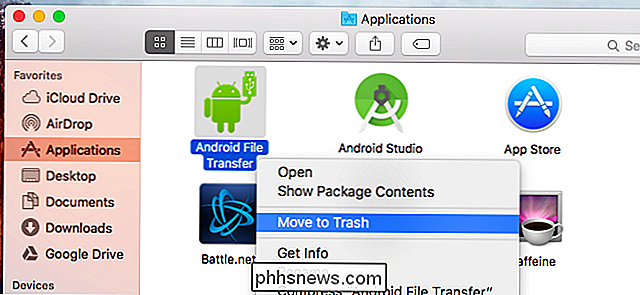
Dauguma programų eina tiesiai į šiukšliadėžę, o tada galite spustelėti "Valdymo klavišą" arba dešiniuoju pelės mygtuku spustelėkite šiukšliadėžės piktogramą savo doką ir pasirinkite "Ištuštinti šiukšliadėžę", kad atsikratytumėte šios programos ir visų kitų ištrintų failų.
Tačiau kai kurioms programoms bus paprašyta nurodyti slaptažodį, kai bandysite perkelti jas į šiukšliadėžę. Šios programos buvo įdiegtos naudojant Mac paketo diegimo programą. Pašalinus juos bus pašalinti bet kokie visos sistemos pakeitimai, kuriuos jie padarė.
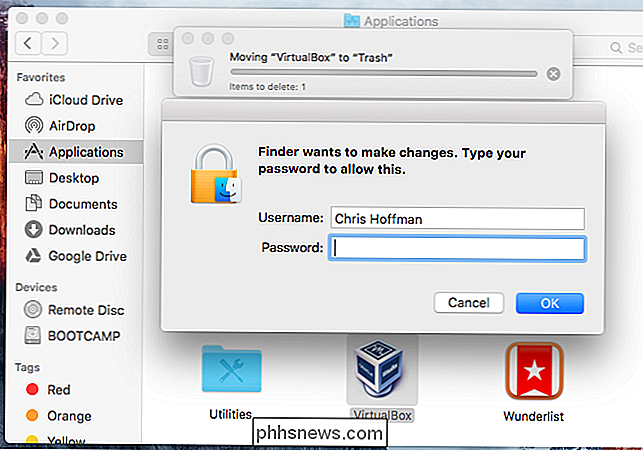
Atminkite, kad neįmanoma pašalinti integruotų programų. Pavyzdžiui, pabandykite perkelti "Chess" programą į šiukšliadėžę ir pamatysite pranešimą "Šachmatai negali būti modifikuoti arba ištrinti, nes tai reikalinga OS X".
Kaip pašalinti kairiuosius failus
Šis metodas iš tikrųjų nepanaikina programos parinkčių. Ištrinkite programą, o jūsų bibliotekos aplankuose bus palikti pasirinkimo failai. Daugeliu atvejų šie failai naudos labai mažai vietos ir nesukels problemų. Tikslinės nuostatos vis tiek bus prieinamos ir jūsų "Mac" - tai yra labai naudinga, jei pašalinsite programą tik, kad ją pakeistumėte naujausia tos pačios programos versija arba vėliau vėl įdėtumėte programą į apačią.
SUSIJĘS: Kaip iš naujo nustatyti bet kokią "Mac App" numatytąsias nuostatas
Jei jūs turite pašalinti visus šiuos failus (tarkime, jei norite iš naujo nustatykite programą pagal numatytuosius nustatymus), galite naudoti patinkalią programą AppCleaner, kad galėtumėte visiškai pašalinti programą kartu su visais papildomais failais. Tiesiog paleiskite "AppCleaner", ieškokite programos pagrindiniame lange ir spustelėkite ją, tada spustelėkite pasirodančiame iššokančiajame lange spustelėkite mygtuką "Pašalinti".
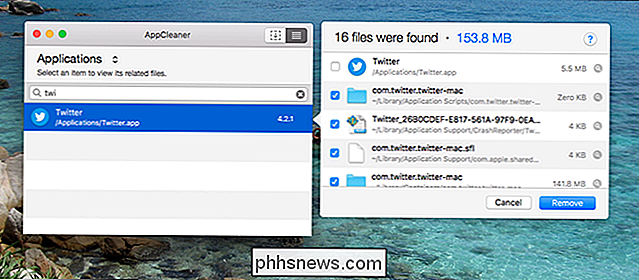
Kaip pašalinti programas, kurios neatsiranda jūsų aplankuose
Bet kaip apie programas, kurios čia nepasirodo? Pavyzdžiui, įdiekite "Flash" įskiepį "Mac OS X", "Java" vykdymo ir naršyklės papildinį "Mac", ir neišsiskiria aplanke "Programos".
"Windows" tai nėra problemų - Valdymo skydas rodo visų jūsų įdiegtų programų sąrašas, netgi tų, kurių nėra spartieji klavišai. "Mac" sistemoje nėra sąsajos, kurioje būtų nurodyta visa jūsų įdiegta programinė įranga, todėl sunku net pastebėti, jei turite šias medžiagas.
Kai kurias programas reikia pašalinti kitais būdais, o paprastai rasite nurodymų, atlikdami žiniatinklį ieškokite "pašalinti [programos pavadinimą]" "mac". Pavyzdžiui, "Adobe" siūlo atskirą "uninstaller" programą, kurią norite atsisiųsti ir paleisti, kad pašalintumėte "Flash" "Mac" įrenginyje.
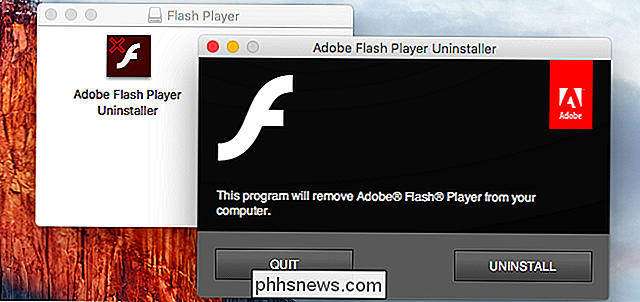
PATEIKTA: Kaip pašalinti Java "Mac" OS X
"Oracle" yra dar blogiau ir nenurodo lengva programa, kuri jums pašalins "Java" iš "Mac OS X". Vietoj to, "Oracle" nurodė paleisti kelis terminalo komandas, kad įdiegdami Java būtų pašalinta. Štai kaip pašalinti Java runtime ir plėtros rinkinį.
"Oracle" - bent jau pateikia atsisiunčiamą "deinstaller", kaip "Adobe".
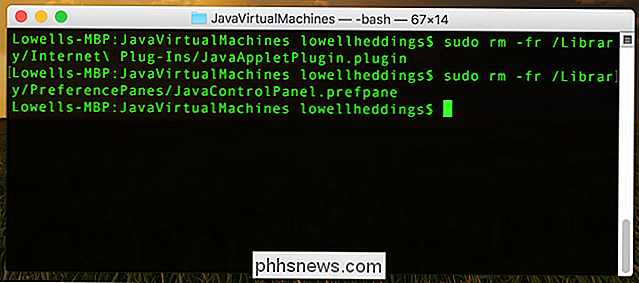
Kitos programinės įrangos programos gali pateikti savo atsisiunčiamus pašalinimo arba pašalinimo nurodymus, todėl atlikite žiniatinklio paiešką, jei nesate tikri, kaip pašalinti kažką ir jūs būsite rasti instrukcijas.
Kaip pašalinti Adware ir kitas "Crapware"
SAUGOS: Kaip pašalinti kenkėjiškąsias ir reklamines programas iš savo Mac
Dabar "Mac" kenčia nuo tos pačios epidemijos, kuria "Windows" kompiuteriai turi spręsti. . Tos pačios nemokamos programinės įrangos atsisiuntimo svetainės, kurios tarnauja šiam nepageidaujamam "Windows" naudotojui, tarnauja panašiems "Mac" naudotojams netinkamu būdu.
"Windows" kompiuteryje dauguma "gerbiamų" skelbimų programų suteikia "deinstaller", kuris yra sąraše "Programos ir funkcijos" lengvai jį pašalinti dėl teisinių priežasčių. "Mac" programoje reklaminės programos neturi panašią vietą, kurioje norite užsiregistruoti. Jie gali norėti, kad atsisiųstumėte ir paleistumėte pašalinimo programą, kad galėtumėte net išsiaiškinti, kurios jos įdiegėte.
Mes rekomenduojame visiškai nemokama "Malwarebytes for Mac", jei reikia išvalyti "Mac" iš "crapware" ir net "Mac" kenkėjiškų programų. Jis nuskaitys jūsų "Mac" už nepageidaujamas programas ir pašalins juos už jus.
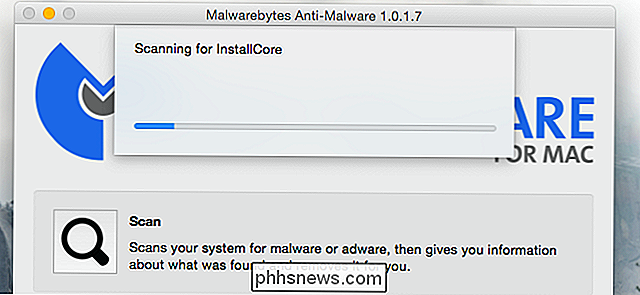
Kaip pašalinti įmontuotas sistemos programas
"Mac" taip pat neturi galimybės pašalinti ar įdiegti operacinės sistemos funkcijas, todėl nėra galimybės lengvai pašalinti daugelis "Apple" įdiegtų "Mac" programų.
"OS X 10.10" "Yosemite" ir anksčiau buvo galima atidaryti terminalo langą ir išduoti komandas ištrinti šias sistemos programas, esančias aplanke / Applications. Pavyzdžiui, paleisdami šią komandą terminalo lange, ištrinsite integruotą šachmatų programą. Būkite labai atsargūs, kai įvesite šią komandą:
sudo rm -rf /Applications/Chess.app
Pagal Mac OS X 10.11 El Capitan sistemos integralumo apsauga apsaugo šias programas ir kitus sistemos failus nuo pakeitimų. Tai neleidžia jums juos ištrinti ir taip pat užtikrina, kad kenkėjiška programa negalėtų keisti šių programų ir užkrėsti.
SUSIJĘS: Kaip išjungti sistemos integralumo apsaugą "Mac" (ir kodėl neturėtumėte)
Jei iš tikrųjų norėjote pašalinti bet kurią iš šių integruotų programų iš "Mac", pirmiausia turėtumėte išjungti sistemos integralumo apsaugą. Mes to nerekomenduojame. Tačiau galite iš naujo įjungti SIP ir jūsų "Mac" neprieštarauja, kad jūs ištrynėte "Chess.app" ir kitas įmontuotas sistemos programas.
Tikrai rekomenduojame to nedaryti. Bet kuriuo atveju, kai atnaujinsite sistemą, "Mac OS X" gali automatiškai iš naujo įdiegti šias programas. Jie neužima daug vietos, o "Apple" nesuteikia jokių galimybių grąžinti juos iš naujo įdiegti "Mac OS X".
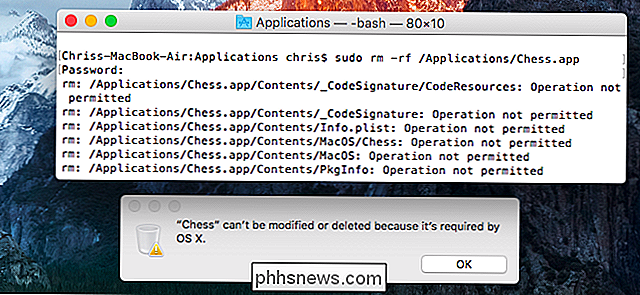
Image Credit: Daniel Dudek-Corrigan "Flickr"

"Amazon Echo" ir "Google" namuose: kuris iš jų jums reikia pirkti?
Tiek "Amazon Echo", tiek "Google" namuose uždirbo savo vietą "smarthome" hierarchijos viršuje, bet kurį turėtumėte pirkti ? SUSIJĘS: Taigi, jūs turite tik "Google" namų. Dabar kas? "Amazon" sulaužė visą pramonės šaką, išleidusi "Echo" atgal 2014 m., Ir nuo to laiko tapo populiariausi bendrovės aparatūros produkcija.

Kaip (ir kodėl) keisti savo MAC adresą "Windows", "Linux" ir "Mac" programose
Gamintojo priskirtas įrenginio MAC adresas, tačiau sunku keisti arba "suklastoti" "- adresai, kai jums reikia. Štai kaip tai padaryti ir kodėl galbūt norėsite. Kiekviena tinklo jungtis, prijungta prie jūsų tinklo - ar tai yra jūsų maršrutizatorius, belaidis įrenginys ar tinklo plokštė jūsų kompiuteryje, - turi unikalų medijos prieigos kontrolės (MAC) adresą.



